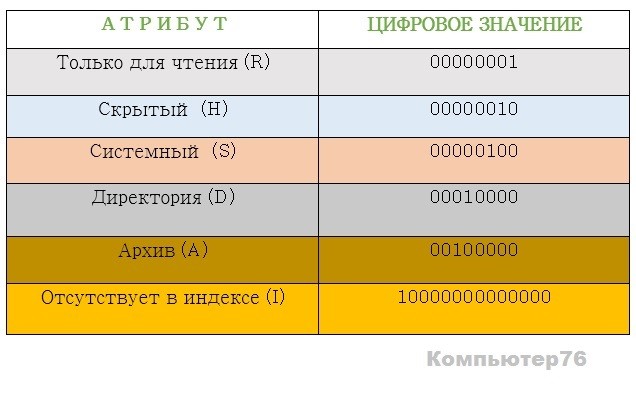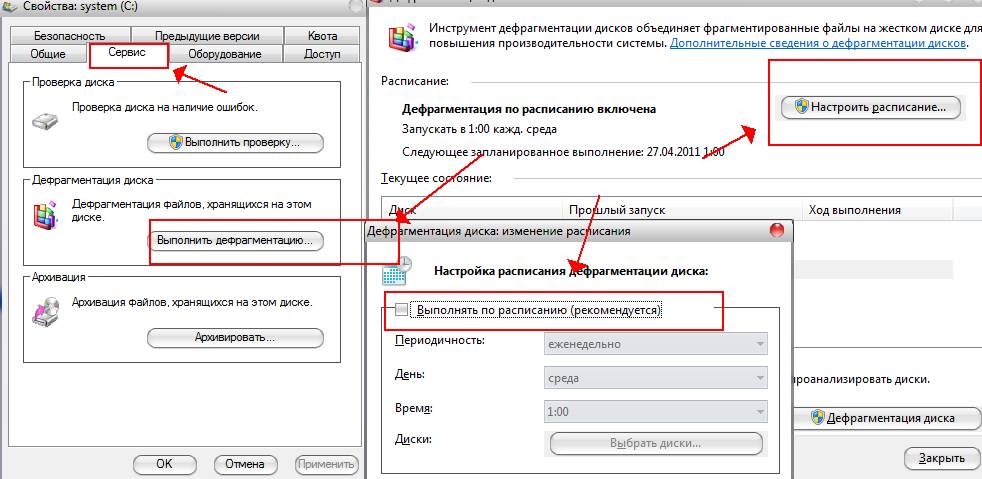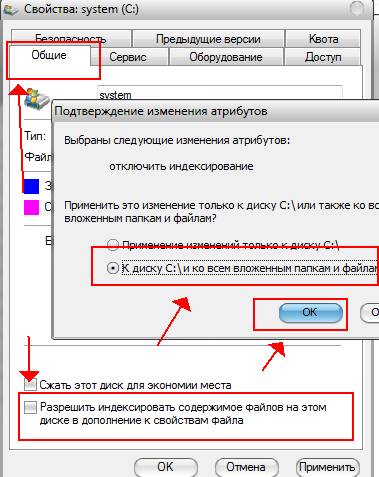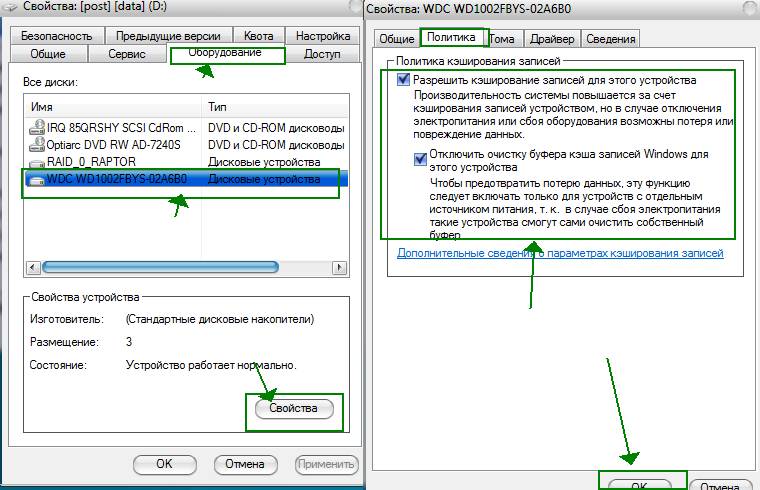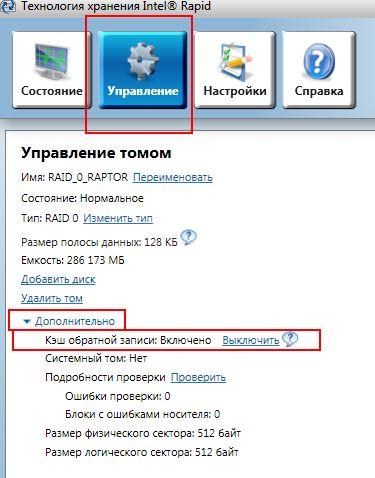Применение атрибутов к диску с что это
Секреты Windows 7
Атрибуты файлов и папок
Атрибуты – это дополнительные свойства папки или файла. Для просмотра и изменения атрибутов служит окно свойств файла или папки (см. рис. 4.25), которое можно открыть, щелкнув правой кнопкой на значке объекта и выбрав в контекстном меню пункт Свойства. Количество доступных атрибутов зависит от типа файловой системы (FAT или NTFS). Для обеих систем общими являются следующие атрибуты.
• Только чтение. При установке этого атрибута для файла в него невозможно внести изменения. Например, вы сможете открыть текстовый документ с таким атрибутом в Блокноте, внести в него изменения, но при попытке сохранения появится сообщение об ошибке. Атрибут Только чтение застрахует файлы от изменения, но не спасет их от удаления.
• Скрытый. Файлы с таким атрибутом не отображаются в окне Проводника. Некоторые системные файлы Windows являются скрытыми, чтобы пользователи не могли их переместить или удалить. Хотя по умолчанию скрытые файлы и не видны, вы можете разрешить их отображение на вкладке Вид окна Параметры папок (см. рис. 4.18), установив переключатель Скрытые файлы и папки в положение Показывать скрытые файлы, папки и диски.
Использование атрибутов Только чтение и Скрытый для защиты личной информации является не очень надежным решением. Для этих целей в Windows 7 есть более эффективные средства, например установка разрешений NTFS или шифрование файлов (см. гл. 10).
• Архивный. Данный атрибут не имеет особого значения для системы, а используется некоторыми программами архивации.
Кроме перечисленных, существует еще один атрибут – Системный. Он автоматически устанавливается для важных системных файлов Windows, и вы не можете изменить его стандартными средствами. Для файлов с атрибутом Системный обычно также установлен атрибут Скрытый. Эти файлы будут отображаться в окнах папок, если разрешен показ скрытых файлов и дополнительно снят флажок Скрывать защищенные системные файлы на вкладке Вид окна Свойства папки.
Изменить атрибут Системный можно в командной строке с помощью команды attrib, но удобнее это делать в файловом менеджере, например Total Commander.
Не рекомендуется без особой необходимости включать отображение скрытых и системных файлов. Вряд ли они понадобятся вам в повседневной работе, а вот риск переместить или удалить по неосторожности важный системный файл существенно возрастает.
Если файл (или папка) расположен на разделе с файловой системой NTFS, то в окне его свойств будет присутствовать кнопка Другие, с помощью которой открывается окно установки дополнительных атрибутов (рис. 4.38).
Рис. 4.38. Окно установки дополнительных атрибутов
Установка этих атрибутов позволяет задействовать соответствующие возможности файловой системы.
• Разрешить индексировать содержимое этого файла в дополнение к свойствам файла. Разрешает индексирование текста файла службой индексирования, которая описана в разд. 4.2.
• Сжимать содержимое для экономии места на диске. Разрешает сжимать файл средствами NTFS. Об особенностях сжатия файлов читайте далее в этой главе.
• Шифровать содержимое для защиты данных. Надежный способ защитить конфиденциальные данные, даже если компьютер попадет в руки злоумышленников. Подробнее о шифровании читайте в разд. 10.4.
В windows пользователю доступны только четыре вида атрибутов, но система видит больше:
Как изменять файловые атрибуты с помощью attrib.exe?
Атрибуты можно устанавливать (+) или снимать (-). Чтобы атрибуты увидеть, нам придётся кликнуть по папке правой мышкой и выбрать Свойства.
Кое-что о файле мы уже можем сказать. В последних операционных системах представленные на фото характеристики присваиваются каждой папке по умолчанию. Для дальнейшей или более полной работы с атрибутами можно щёлкнуть по кнопке Другие…
Если вы желаете познакомиться с синтаксисом команд, можно набрать в консоли команд (cmd с правами админа) команду attrib /? и после нажатия клавиши ввода присмотритесь к экрану:
Вы увидите описанные выше мною команды по работе с атрибутами и последовательное написание синтаксиса для изменения атрибутов. Тоже самое можно проделывать прямо из-под проводника windows. Но мы же не ищем лёгких путей?
Кто заинтригован, читаем дальше.
Давайте потренируемся…
Давайте спрячем папку. Создайте новую папку на Рабочем столе и для облегчения задачи присвойте новое имя покороче, например, 1.
Щёлкните Свойства и в окне выберите Скрытый — Применить. Если у вас в параметрах папок не выставлена функция отображения скрытых папок, значок папки немедленно исчезнет. Если функция активирована — ярлык папки станет прозрачным.
Чтобы изменить атрибуты через консоль, нужно:
Папка опять спряталась. Чтобы открыть её для просмотра (сделать видимой) без изменения свойств папки, повторите команду в консоли в точности, лишь поменяйте знак + (присвоить) на — (отменить).
Создадим список спрятанных файлов и директорий.
Да, всякое бывает. Забыли название папки, но помните расположение… Или наоборот. Допустим, что у нас там на диске С: спрятано…? Впишите в консоли вот эту команду:
В текстовом файле немедленно сформируется список скрытых файлов и папок локального диска С. Не все они представляют интерес для пронырливого папы, однако к некоторым файлам, быть может, стоит присмотреться?
Атрибут в свойствах дисков и флеш-накопителей
Атрибут-(от лат. attributio — приписывание, признак)- это, по сути, свойства файлов и папок, устанавливаемые операционной системой.
Изменение атрибута файлов и папок может быть крайне полезно в некоторых случаях. Например, атрибут диска только чтение, может помочь от потери информации в случае подключения флешки к инфицированному вирусами компьютеру, даже если у Вас не установлен новейший антивирус. И в результате, спасёт компьютер от последствий, при которых компьютерная помощь будет просто необходима.
Атрибуты файлов для флеш-накопителей и дисков в Windows устанавливаются для каждого файла и указывают системе, какие операции можно производить с файлами без дополнительного запроса разрешения.
Существует несколько атрибутов:
— только чтение;
— архивный;
— скрытый;
— системный,
так же (в проводнике Windows они не видны)
— сжатый;
— индекс.
Атрибут файла — «Только чтение». Указывает- файл изменять нельзя. Попытка изменить файл с таким атрибутом программой (вирусом) без прав администратора, удалить его или переименовать завершатся скорее всего неудачно.
Атрибут файла — «Скрытый»
Файл с таким атрибутом не отображается в папке по умолчанию. Можно применять к целым папкам. Надо так же знать, что в системе Windows предусмотрена опция отображения скрытых файлов и папок. Включается так (Windows XP)- Проводник(Двойной клик по Мой компьютер) – Свойства папки – вкладка Вид – Показывать скрытые файлы и папки, либо Windows 7(seven) — Проводник(Двойной клик по Мой компьютер) – Упорядочить — Параметры папок — Вид — Показывать скрытые файлы, папки и диски (в самом низу) ставим галочку. Жмём применить, если нужен такой параметр на всём компьютере, то нажимаем — Применить к папкам.
Атрибут файла — «Архивный»
Практически не нужный атрибут. Как будто влияет на утилиты архивации.
Атрибут файла — «Системный»
Атрибут есть у всех файлов, необходимых операционной системе для стабильной работы. Он делает файл скрытым и только для чтения. Самостоятельно выставить системный атрибут для файла невозможно. 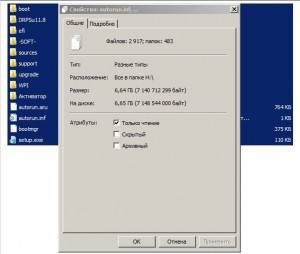
Для изменения атрибутов файла необходимо открыть окно его свойств и включить соответствующие опции. Атрибуты становятся очень важны при работе с флешками, так как на них часто хранится очень важная информация. Очень часто при инфицировании компьютера вирусами атрибуты папок меняются и информация якобы теряется.Будьте внимательны — откройте флешку из тотал командера, настроенного на показ скрытых файлов. Не форматируйте флешку сразу!
Как ускорить диск компьютера — часть вторая
Многое уже было сказано на страницах этого сайта по оптимизации системы и его железа программными методами (например, «оптимизация компьютера методом управления приоритетами процессора»), а посему, дабы не нарушать тенденции, в этой статье я хочу поделиться еще небольшим рядом настроек, на сей раз, призванных оптимизировать использование жестокого диска системой, а так же ускорить работу и взаимодействие с оным.
Но сначала пару общих слов.
Росли частоты, архитектура, кэш и количество ядер процессоров, вышла, так сказать, турбо-частотная DDR3 и всякие супер-навороченные карточки NVIDIA и ATI (у которых так же распухали в ширь все параметры, отвечающие за производительность) и лишь жесткие диски всего лишь наращивали свои объемы (и снижали энергопотребление), что в общем-то не давало выигрыша в плане скорости работы системы в комплексе.
Конечно, люди, знакомые с компьютером, порой ставили себе, скажем, RAID 0 или при наличии денег покупали редкие производительные модели, вроде WD Velociraptor (кстати скоро напишу пару слов об использовании мною оных в 0-вом рейде), но всё это скорее исключение из правил, нежели частая практика, а посему я, в своё время (хотя и очень давно), стал искать все возможные решения ушустрения производительности жестких дисков программными методами и сегодня, повторюсь, решил поделиться некоторыми наработками.
Дело в том, что ОС Windows любит всячески использовать жесткий диск для различных фоновых нужд, которые, зачастую, бывают нафиг не нужны рядовому пользователю.
Одна из таких нужд, например, индексирование диска системой или дефрагментация жесткого диска встроенными в систему средствами (во-первых, встроенный дефрагментатор слабоват по качеству) по расписанию (во-вторых, лучше запускать дефрагментацию вручную, а не в фоновом режиме во время того как происходит какая-либо еще работа с диском).
Для начала отключим дефрагментацию по расписанию (настройки актуальны для Windows 7 и Windows Vista, т.к в Windows XP дефрагментации по расписанию нет). Для этого жмем правой кнопкой мышки на любом диске в » Мой компьютер » и выбираем пункт » Свойства «. В появившемся окне открываем вкладку » Сервис «, жмем кнопочки » Выполнить дефрагментацию » и, следом, » Настроить расписание «. Там снимаем галочку » Выполнять по расписанию «.
Далее нам надо убрать индексацию для быстрого поиска. Зачем?
Просто, думается мне, что не так уж часто Вы этим поиском пользуетесь ибо знаете, что у Вас где лежит, а если так, то для редких запросов подойдет и медленный поиск (не по индексу, а «вживую»), но зато Вы спасете некоторое количество производительности диска, а значит ускорите его и компьютер, ибо система любит индексировать оный, когда подобная настройка включена.
Включаем кеширование записей для жестких дисков
Остается проделать еще одну хитрую манипуляцию, чтобы ускорить диск, а именно, нам надо включить кэширование записей для жестких дисков, что повысит производительность. Делается это очень просто. Вновь жмем правой кнопкой мышки на первом диске в » Мой компьютер » и выбираем пункт » Свойства «.
Переходим на вкладку » Оборудование » и выбираем в списке один из жестких дисков (в колонке » Тип «, что напротив, обычно указано » Дисковые устройства «). Жмем кнопочку Свойства или дважды кликаем по этому самому диску и, в появившемся окне, переходим на вкладку » Политика «. Это всё нам доже понадобится, чтобы ускорить диск компьютера.
Здесь выставляем две галочки, связанные с политикой кеширования записей, а именно » Разрешить кэширование записей для этого устройства » и » Отключить очистку буфера кэша записей Windows для этого устройства » (с этой настройкой осторожно, она может быть вредна и иметь обртаный эффект, особенно это актуально для SSD ). Скриншоты есть выше.
Примечание к проделанным действиям по оптимизации
Сразу, предвкушая вопрос, дам разъяснение о предупреждении потери данных, указанном в комментариях под галочками. Дело в том, что случаи потери данных, в связи с использованием оной настройки, предельно малы и даже стремятся к нулю.
Подобное может произойти разве что на ноутбуках, у которых резко села батарея в момент интенсивной работы с диском (запись-копирование плотных потоков данных), да и то, насколько я знаю, на современных ноутах встроенные системы энергосбережения корректно завершают работу ОС заранее, а не наглухо отключают устройство. В общем, настройка вполне безопасна и дает хороший прирост производительности.
Для внешних жестких дисков, флешек и вроде как дисков IDE (могу ошибаться) набор галочек на вкладке » Политика » будет несколько иной, а именно такой или вот такой.
В частности, я бы рекомендовал опытным пользователям полностью отключить восстановление системы, ибо оное тоже любит обращаться к диску при создании новых точек восстановления или мониторинга оных. Например я, считаю систему восстановления вообще бесполезной, тем более, что есть такие мощные вещи, как Acronis, о котором я писал в статье «Acronis как инструмент для создания резервных копий. Учимся делать образы дисков и восстанавливать с них систему».
На сим, пожалуй, можно завершать нашу небольшую статью.
Послесловие
Вот такие вот пироги о том как ускорить диск компьютера почти любого типа.
Если есть какие-то дополнения, комментарии или вопросы, то всегда рад буду ответить на них в комментариях к этой записи.
Скрытые файлы и папки в Windows
Скрытые файлы и папки в Windows: настройки и полезные фишки
Все файлы и папки на любом носителе, будь то жёсткий диск или флешка, могут иметь целый набор дополнительных атрибутов: скрытый (-ая), системный (-ая), только чтение, архивный (-ая). Увидеть и настроить их можно открыв свойства любой папки или файла, щёлкнув по нему (ней) правой кнопкой мыши и выбрав в меню пункт Свойства.
В открывшемся окне, на вкладке Общие Вы увидите все доступные атрибуты объекта.
В сегодняшней статье, мы рассмотрим атрибут Скрытый, его предназначение и некоторые вопросы, связанные с этой опцией.
Для чего нужны скрытые файлы и папки?

Настройка отображения скрытых файлов и папок в Windows. Как увидеть скрытые объекты на жестком диске?
По умолчанию, операционная сиcтема Windows настроена таким образом, что файлы и папки, имеющие атрибут Скрытый, не отображаются, хотя и присутствуют на компьютере. Однако, чтобы увидеть все скрытые объекты достаточно изменить эту настройку. Сделать это просто, покажу на примере Windows 7. Для этого нужно:
После выполнения этих действий все скрытые файлы и папки на компьютере станут видимы (Вы их сразу же узнаете по полу-прозрачному отображению иконок).
Зайти в настройки вида папок в Windows 7 можно и другим способом. Для этого нужно открыть любую папку на компьютере и в верхнем меню найти кнопку Параметры папок. В некоторых версиях и отдельных сборках (как у меня в версии «Домашняя расширенная»), эта кнопочка может быть спрятана в меню под кнопкой Упорядочить. Нажав эту кнопочку (или выбрав пункт меню как на рисунке), Вы сразу попадёте в настройки вида папок.
Что делать, если вирус скрыл все файлы и папки?
Не так давно по сети прошла волна возмущения пользователей действиями нового вируса, который присваивал файлам и папкам на флешке атрибуты Скрытый и Системный. И их возмущение оправданно.
Если Вы попали в подобную ситуацию — не пугайтесь, всё поправимо!
Во-первых, установите настройки отображения скрытых файлов и папок как написано выше. Сделайте скрытые вирусом файлы видимыми.
Во-вторых, убедившись что Ваши файлы никуда не пропали, а просто были скрыты вирусом, проверьте флешку свежим антивирусом и попытайтесь снять с них атрибут Скрытый (как это сделать — в самом начале статьи);
В-третьих, вирус может кроме атрибута Скрытый присвоить файлам атрибут Системный. Причём он может не отображаться в свойствах файлов, если Вы зашли в Windows не под учётной записью Администратор. В этом случае изменить атрибуты скрытых файлов Вы не сможете (у Вас не получится сделать их «не скрытыми»). Как же с этим бороться?
Рецепт:
Обещанная фишка: создаём невидимую папку на рабочем столе Windows
Возвращаясь к теме сокрытия Ваших «секретных» данных от посторонних глаз, предлагаю один забавный, и в тоже время доступный каждому, способ создания «невидимой» папки на рабочем столе.
Инструкция:
Выполнив эти несложные действия, Вы создадите на рабочем столе «невидимую» папку без названия и без значка. Визуально её не видно, но она есть. А найти её сможете только Вы, выделив ту область рабочего стола, где она находилась. Если Вы забудете её место расположения, то всегда сможете её найти, нажав комбинацию клавиш Ctrl+А (латинское «А» или русское «Ф»). Эта комбинация выделит все ярлыки, папки и файлы на рабочем столе, а наша «секретная» папка будет иметь вид как на скриншоте.
Пользуйтесь на здоровье!
Примечание: чтобы всё сработало как надо, в Windows должна быть активирована одна из тем рабочего стола Aero. Проверить это можно, зайдя в меню Персонализация, щёлкнув правой кнопкой мыши на рабочем столе. Но это уже тема отдельной статьи.